cmd.exe,全称为Command Prompt,是Windows操作系统中的命令行解释器,它是Windows系统自带的一个程序,用户可以通过它来执行各种命令,完成一些复杂的操作,虽然现在的图形界面越来越友好,但是在某些情况下,使用cmd.exe仍然是必不可少的,下面,我们就来详细介绍一下cmd.exe的使用方法。
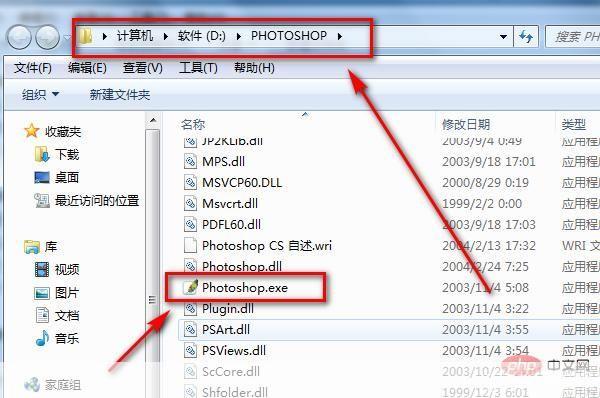
1、打开cmd.exe
在Windows系统中,有多种方法可以打开cmd.exe,最常用的方法是按下键盘上的“Win+R”组合键,然后在弹出的“运行”对话框中输入“cmd”,点击“确定”按钮即可,还可以通过开始菜单找到“所有程序”,然后选择“附件”,在附件中找到并打开“命令提示符”。

2、基本操作
打开cmd.exe后,你会看到一个黑色的窗口,这就是命令提示符窗口,在这个窗口中,你可以输入各种命令,然后按回车键执行,你可以输入“dir”命令,查看当前目录下的所有文件和文件夹;也可以输入“cd”命令,切换到其他目录。
3、常用命令
cmd.exe支持大量的命令,这里我们只介绍一些常用的。
- “ipconfig”:查看或修改网络设置。
- “ping”:测试网络连接。
- “netstat”:显示网络状态信息。
- “systeminfo”:显示系统信息。
- “tasklist”:显示当前运行的任务列表。
- “taskkill”:结束指定的任务。
- “regedit”:打开注册表编辑器。
- “shutdown”:关闭计算机。
4、高级操作
除了基本操作和常用命令外,cmd.exe还支持一些高级操作,你可以使用“for”循环来批量处理文件;也可以使用“if”条件语句来根据不同的情况执行不同的命令,这些高级操作需要一定的编程知识,如果你对这些感兴趣,可以查阅相关的教程和文档。
cmd.exe是一个非常强大的工具,它可以帮助你完成许多复杂的操作,虽然它的界面不如图形界面友好,但是只要你熟悉了它的使用方法,你会发现它是一个非常实用的工具。
版权说明:本文章为京华手游网所有,未经允许不得转载。